كيفية إيقاف تشغيل الكمبيوتر من هاتفك

كيفية إيقاف تشغيل الكمبيوتر من هاتفك
Google Chrome هو المتصفح الأكثر شيوعًا. كان هناك وقت كان فيه المتصفح أحد أقل المتصفحات جوعًا للموارد في السوق. إنه استهلاك منخفض للموارد ، وواجهة مستخدم نظيفة هي التي دفعته للهيمنة على سوق المتصفحات. لا يزال Chrome يتمتع بواجهة مستخدم نظيفة ولكنه نما منذ ذلك الحين لاستهلاك المزيد من موارد النظام.
جوجل كروم لا يستجيب
يستهلك Google Chrome قدرًا كبيرًا من ذاكرة الوصول العشوائي. من النادر حدوث تسريبات في الذاكرة ، لكنها ستستهلك قدرًا كبيرًا من ذاكرة الوصول العشوائي. لا يزال المتصفح قويًا وغالبًا ما يكون المتصفح المثالي لاستخدام تطبيقات الويب القوية. سيستخدم المتصفح المزيد من ذاكرة الوصول العشوائي إذا كنت تستخدم تطبيق ويب مثل Pixlr ولكنه سيظل يعمل. إذا كنت تستخدم Chrome وغالبًا ما يدخل في حالة عدم استجابة ، فمن المحتمل أن تكون هناك مشكلة في المتصفح. إليك ما يمكنك فعله لإصلاحه.
1. تحرير موارد النظام
إذا كنت تستخدم تطبيق ويب معقدًا بشكل خاص ، فإن الأمر يستحق تحرير موارد النظام. قد يواجه Chrome صعوبة في العمل بسلاسة لأنه يحتاج إلى مزيد من طاقة وحدة المعالجة المركزية. إنه ليس خطأ في المتصفح وأكثر من متطلبات تطبيق الويب التي لم يتم تلبيتها.
قم بإنهاء جميع التطبيقات الأخرى التي تعمل على نظامك. أغلق جميع نوافذ Chrome وعلامات التبويب الأخرى التي فتحتها ثم حاول استخدام تطبيق الويب.
2. تمكين / تعطيل تسريع الأجهزة
يدعم Chrome تسريع الأجهزة. قد يساعد هذا المتصفح في تحميل تطبيقات الويب وتشغيلها بكفاءة أكبر ، أو قد يتسبب في حدوث مشكلات. حاول تبديل حالة تسريع الأجهزة في Chrome .
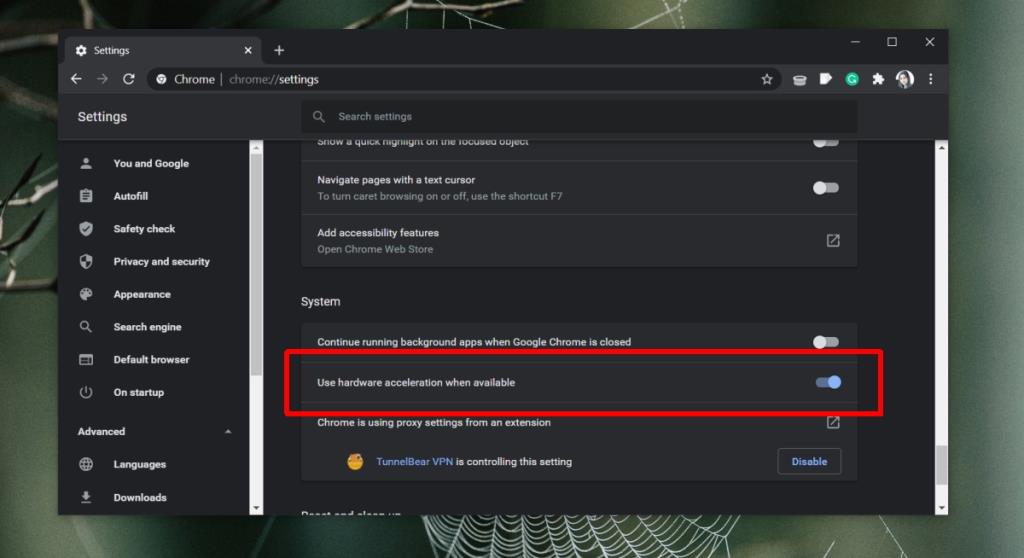
3. تحديث Chrome
تحقق مما إذا كان متصفحك محدثًا. لا يجبر Chrome المستخدم على تحديث المتصفح ولكن عدم تحديثه يمكن أن يسبب مشاكل مثل عدم استجابة المتصفح.
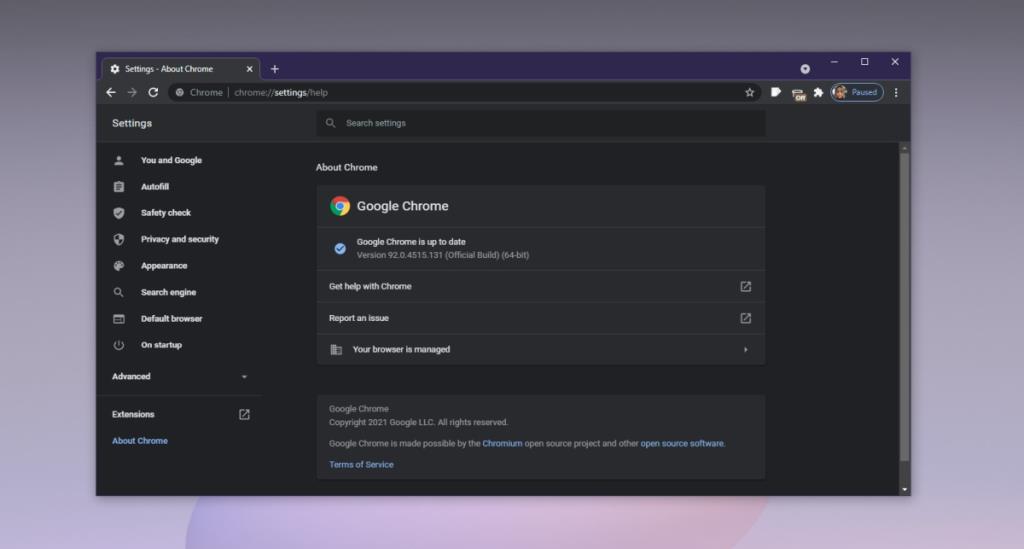
4. تعطيل التمديدات
الإضافات رائعة ولكنها يمكن أن تسبب مشاكل. يمكن أن ينتهي بهم الأمر باستخدام قدر كبير من الذاكرة ، وإذا لم تتم كتابتهم بشكل جيد ، فقد يتسببون في مشاكل مع المتصفح نفسه حتى تصل إلى تعطله.
إذا كان Chrome يعمل بشكل جيد مع الإضافات التي تم تمكينها ، فمن المحتمل أن يتم إلقاء اللوم على أحد الإضافات. قم بتمكينهم مرة أخرى ، واحدًا تلو الآخر ، لمعرفة أيهما يسبب المشكلة.
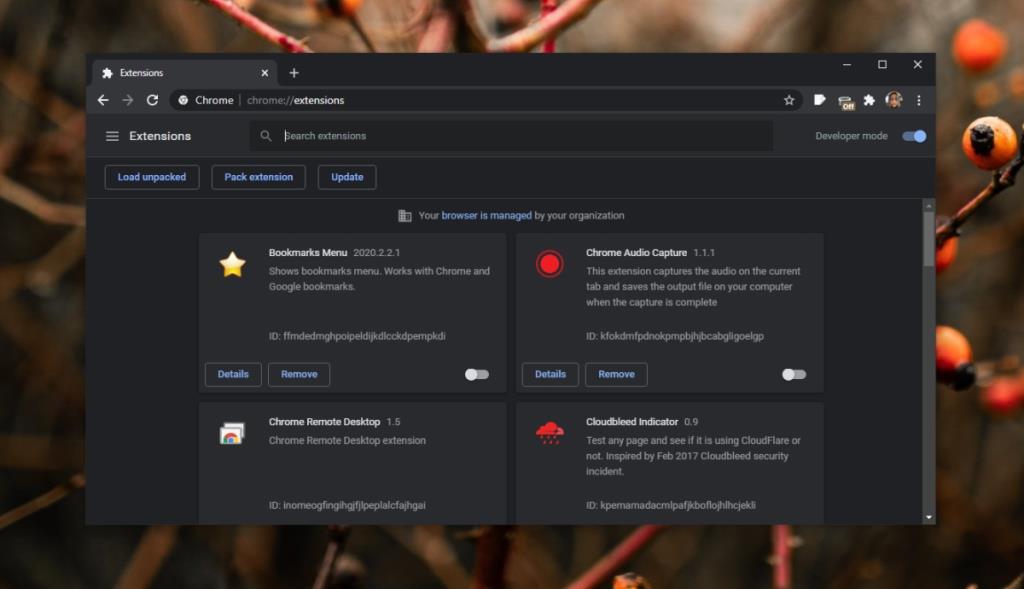
5. امسح ذاكرة التخزين المؤقت Chrome
يمكن أن تتسبب مشاكل ذاكرة التخزين المؤقت في عدم استجابة Chrome. حاول مسح ذاكرة التخزين المؤقت لـ Chrome وتحقق من اختفاء المشكلة.
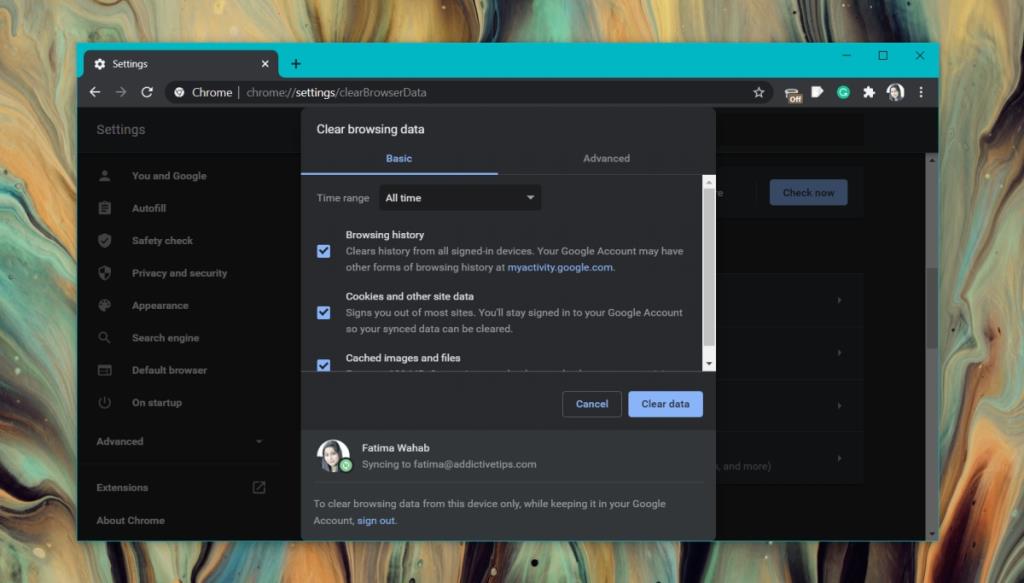
6. تفحص النظام
غالبًا ما تستهدف البرامج الضارة المتصفحات. إذا أصيب Chrome ، فقد يصبح غير مستجيب بشكل عشوائي. افحص نظامك بحثًا عن الإصابات وقم بإزالتها.
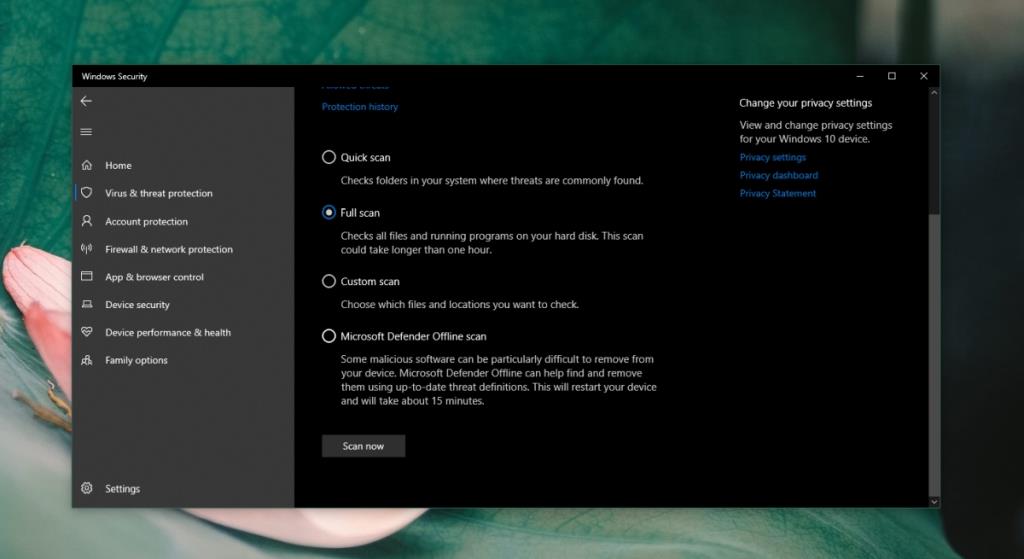
7. مسح DNS / IP
يمكن إرجاع مشكلات Chrome إلى إعدادات الإنترنت لديك. حاول مسح ذاكرة التخزين المؤقت لنظام أسماء النطاقات على نظامك.
إعادة تعيين ipconfig / flushdns netsh winsock
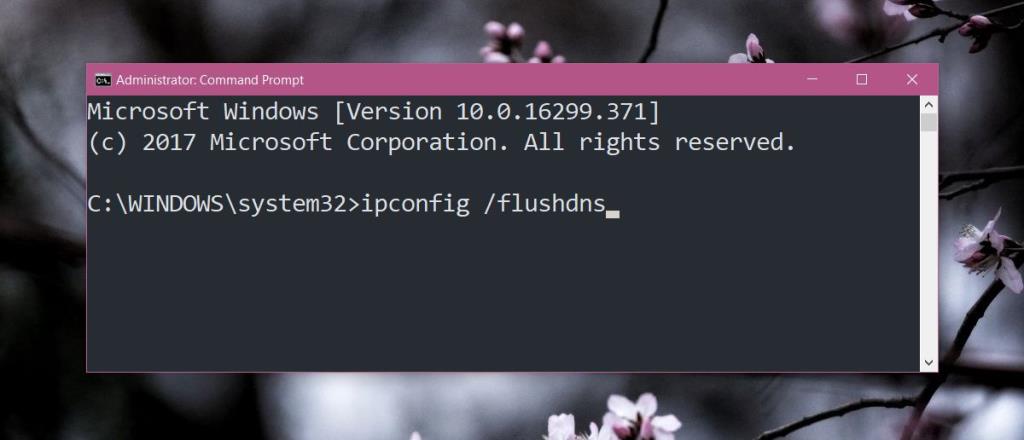
8. تعطيل VPN والوكلاء
إذا كنت تستخدم VPN أو أداة وكيل ، فقم بتعطيلها. قد لا يكون متوافقًا مع Chrome. في هذه الملاحظة ، إذا كنت تقوم بتشغيل تطبيقات على سطح المكتب الخاص بك تراقب حركة مرور الشبكة ، فقم بتعطيلها أيضًا ومعرفة ما إذا كانت المشكلة قد انتهت. غالبًا ما تتسبب التطبيقات التي تعترض حركة مرور الشبكة من المتصفح في حدوث مشكلات معها ولا يختلف Chrome عن ذلك.
9. تنظيف تثبيت كروم
إذا فشل كل شيء آخر ، قم بتنظيف تثبيت Chrome.
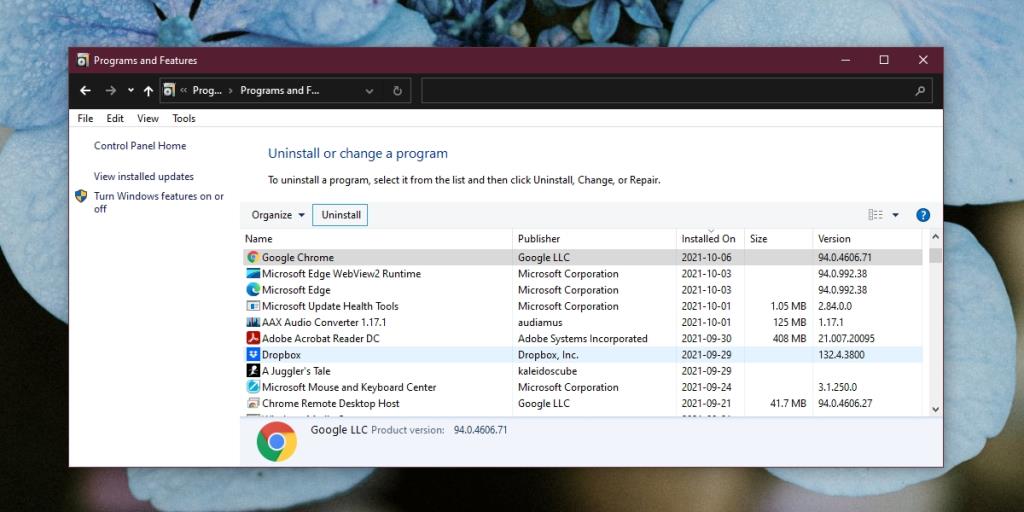
استنتاج
أصبح Chrome أكثر ثقلًا على الموارد على مر السنين وأصبحت تطبيقات الويب أكثر قوة. في مرحلة ما ، قد يكون موقع الويب أو تطبيق الويب ثقيلًا جدًا بحيث يتعذر على المتصفح التعامل معه. إذا دخل Chrome في حالة عدم استجابة لموقع ويب معين ولكنه يعمل بشكل جيد مع جميع المواقع الأخرى ، فإن المشكلة تكمن في موقع الويب وليس المتصفح.
كيفية إيقاف تشغيل الكمبيوتر من هاتفك
يعمل تحديث ويندوز بشكل أساسي بالتزامن مع السجل وملفات DLL وOCX وAX المختلفة. في حال تلف هذه الملفات، ستظل معظم ميزات
تتزايد مجموعات حماية النظام الجديدة بسرعة كبيرة في الآونة الأخيرة، وكلها تقدم حلاً جديدًا للكشف عن الفيروسات/البريد العشوائي، وإذا كنت محظوظًا
تعرّف على كيفية تفعيل البلوتوث على نظامي التشغيل Windows 10/11. يجب تفعيل البلوتوث لتعمل أجهزتك بشكل صحيح. لا تقلق، الأمر سهل!
في السابق، قمنا بمراجعة NitroPDF، وهو قارئ PDF جيد يسمح أيضًا للمستخدم بتحويل المستندات إلى ملفات PDF مع خيارات مثل دمج وتقسيم ملف PDF
هل سبق لك أن استلمت مستندًا أو ملفًا نصيًا يحتوي على أحرف زائدة؟ هل يحتوي النص على الكثير من علامات النجمة والواصلات والمسافات الفارغة، وما إلى ذلك؟
لقد سألني الكثير من الأشخاص عن رمز Google المستطيل الصغير الموجود بجوار زر ابدأ في نظام التشغيل Windows 7 على شريط المهام الخاص بي، لذا قررت أخيرًا نشر هذا
يُعدّ uTorrent بلا شكّ أشهر برنامج لتنزيل التورنت على سطح المكتب. على الرغم من أنّه يعمل بسلاسة تامة معي على نظام Windows 7، إلا أن بعض الأشخاص يواجهون
يحتاج الجميع إلى أخذ فترات راحة متكررة أثناء العمل على الكمبيوتر، وعدم أخذ فترات راحة يزيد من احتمالية ظهور عينيك (حسنًا، ليس فجأة)
قد تجد العديد من التطبيقات التي قد تكون معتادًا عليها كمستخدم عادي. معظم الأدوات المجانية الشائعة تتطلب تثبيتًا مُرهقًا.







